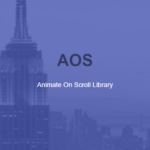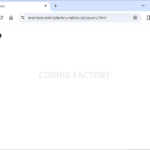jQuery / Property / .length - 선택한 요소의 개수를 반환하는 속성
개요
.length는 선택한 요소의 개수를 반환하는 속성이다. 예를 들어 다음은 div 요소의 개수를 반환한다.
$( 'div' ).length
예제 1
- 버튼을 클릭하면
li요소의 개수를 출력한다.
<!doctype html>
<html lang="ko">
<head>
<meta charset="utf-8">
<title>jQuery</title>
<script src="//code.jquery.com/jquery-1.11.0.js"></script>
<script>
$( document ).ready( function() {
$( 'button' ).click( function() {
var n = $( 'li' ).length;
$( 'ul' ).after( '<p>There are ' + n + ' lis.</p>' );
} );
} );
</script>
</head>
<body>
<button>Click To Count</button>
<ul>
<li>Lorem</li>
<li>Ipsum</li>
<li>Dolor</li>
</ul>
</body>
</html>
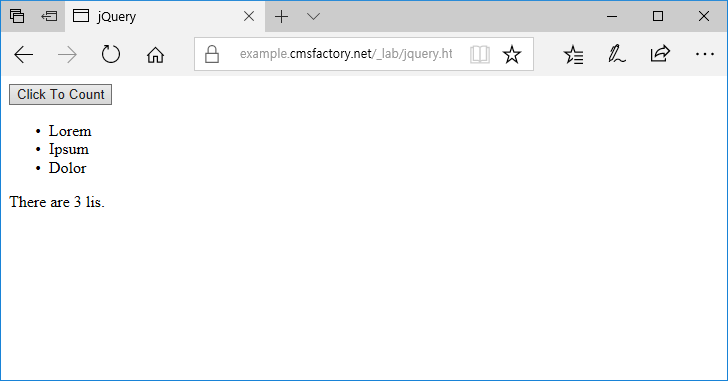
.after()는 선택한 요소 뒤에 새 요소를 추가하거나, 다른 곳에 있는 요소를 이동시킨다.
예제 2
- li 요소의 개수가 3개를 초과하면 글자를 굵게 만든다.
<!doctype html>
<html lang="ko">
<head>
<meta charset="utf-8">
<title>jQuery</title>
<style>
* {
font-family: Consolas, monospace;
font-size: 16px;
}
</style>
<script src="//code.jquery.com/jquery-3.3.1.js"></script>
<script>
$( document ).ready( function() {
if ( $( 'li' ).length > 3 ) {
$( 'li' ).css( 'font-weight', 'bold' );
}
} );
</script>
</head>
<body>
<ul>
<li>Lorem</li>
<li>Ipsum</li>
<li>Dolor</li>
<li>Amet</li>
</ul>
</body>
</html>
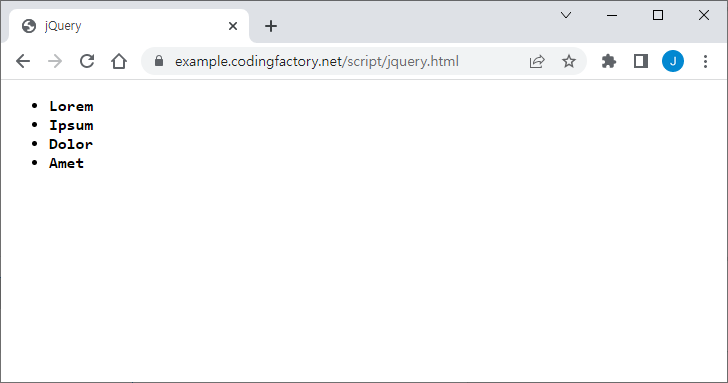
.css()로 선택한 요소의 css 속성값을 가져오거나 style 속성을 추가한다.